Diese Anleitung wird das Aktualisieren von Fabric detailliert für den Minecraft-Launcher erklären.
Für die Launcher von Drittanbietern solltest du deren Dokumentation verwenden.
Das Vorgehen beim Aktualisieren von Fabric ist der Installation ähnlich, deshalb werden sich Teile dieser Anleitung mit der Anleitung Installation von Fabric überschneiden.
Warum sollte ich den Fabric-Loader aktualisieren?
Neuere Mods können eine neuere Version des Fabric-Loaders benötigen, um zu funktionieren, weshalb es wichtig ist, ihn auf dem neuesten Stand zu halten, um immer die neuesten Mods benutzen zu können.
Für die Launcher von Drittanbietern solltest du deren Dokumentation verwenden.
1. Herunterladen des Fabric-Installers
Der Fabric-Installer kann von der Fabric-Webseite heruntergeladen werden.
Wenn du Windows verwendest, lade die .exe-Version (Download For Windows) herunter, da sie keine Java-Installation auf dem System benötigt. Stattdessen wird die Java-Installation des offiziellen Launchers verwendet.
Für macOS und Linux solltest du die .jar-Version verwenden. Manchmal musst du Java vor diesem Schritt installieren.
2. Ausführen des Fabric-Installers
WARNING
Schließe zuerst Minecraft und den Minecraft-Launcher vor Beginn der Installation.
Informationen für macOS-Nutzer
Auf macOS musst du möglicherweise zuerst einen Rechtsklick auf die .jar-Datei im Downloads-Verzeichnis machen, und Öffnen zum Ausführen klicken.
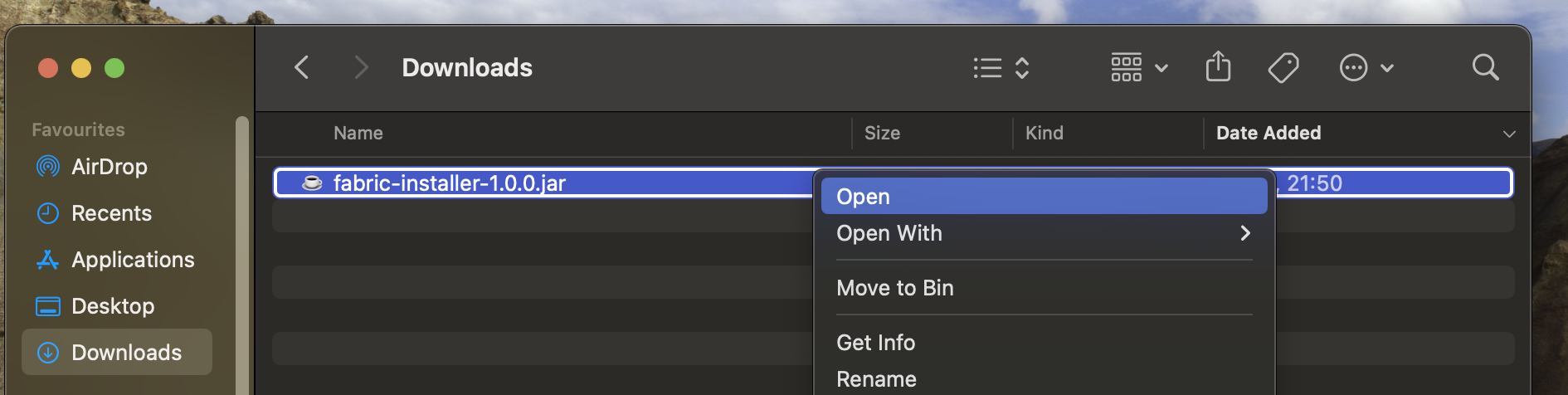
Bei der Frage "Möchten Sie es wirklich öffnen?", klicke erneut auf Öffnen.
Wenn du den Installer geöffnet hast, sollte diese Oberfläche erscheinen:
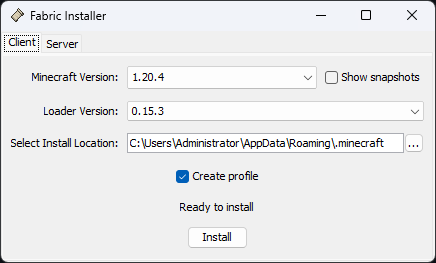
Um Fabric zu installieren, wähle einfach die Spielversion aus der Liste und klicke installieren.
Um Fabric zu aktualisieren, stelle sicher, dass die Spielversion und die Loader-Version korrekt sind und klicke auf Installieren.
Stelle sicherm dass die Option 'Profil erstellen'' deaktiviert ist, wenn du den Installer ausführst, da sonst ein neues Profil erstellt wird, das in diesem Fall nicht benötigt wird.
3. Öffne das Profil im Minecraft-Launcher
Sobald die Installation beendet ist, kannst du den Minecraft-Launcher öffnen und zum Installationen-Tab navigieren. Wähle dein Fabric-Profil und öffne die Bearbeitungsoberfläche.
Ersetze die Version mit der neuen Version des Fabric-Loaders, die gerade installiert wurde und klicke auf Speichern.
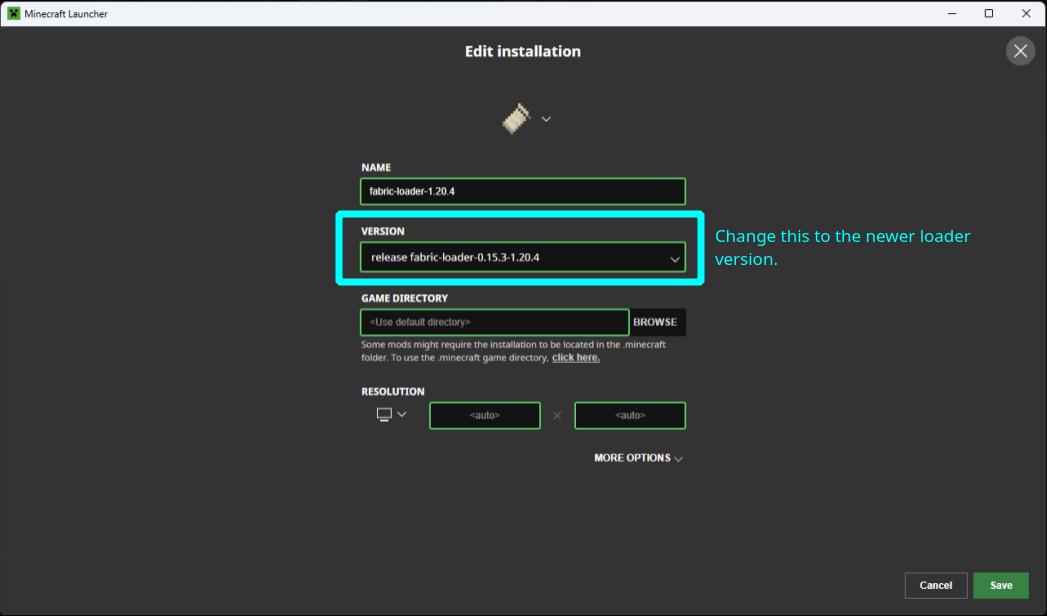
4. Du hast es geschafft!
Wenn du mit allen Schritten fertig bist, kannst du zurück zum Spielen-Tab navigieren, das Fabric-Profil aus der Liste in der unteren linken Ecke auswählen und spielen!
Fall dir beim Folgen dieser Anleitungen irgendwelche Fehler auftreten, kannst du nach Hilfe im Fabric-Discord im Kanal #player-support fragen.


